A firmware frissítése a Landroid S, M és L LED-kijelzővelmodell esetén
A Worx cégnél soha nem állunk le a fejlesztéssel. Mindig telepítse a legújabb elérhető firmware-t, hogy a legtöbbet hozhassa ki Landroid robotfűnyírójából.
A termékek egyes tulajdonságai csak akkor engedélyezettek, ha telepítették a javítások vagy a firmware legújabb verzióját. A legjobb teljesítmény, biztonság és stabilitás elérése érdekében szükséges az elérhető legújabb javítások és firmware telepítése.
Ez az útmutató a 7 szegmenses kijelzővel rendelkező Landroid WR130E, WR139E, WR141E, WR147E és WR184E modellekre vonatkozik.
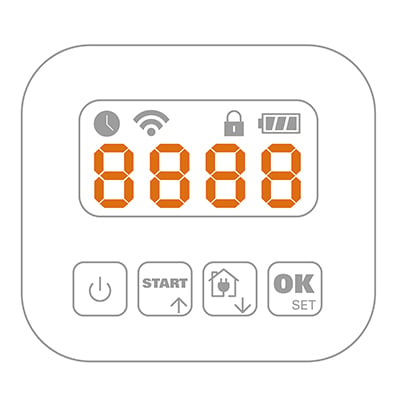
Jelentkezzen be a bejelentkezési adataival a webes fiókunkba.
Ha a jótállás meghosszabbítása érdekében még nem regisztrálta a fűnyírót, a rendszer kérni fogja, hogy előbb ezt tegye meg.
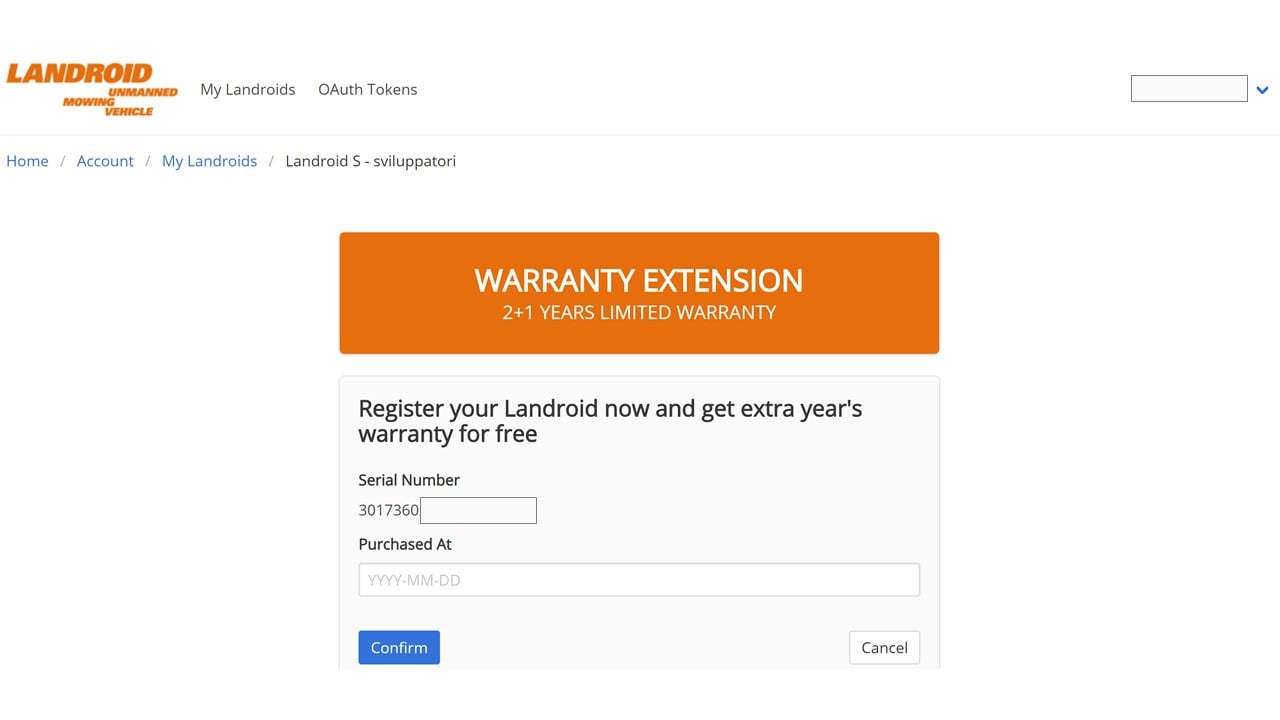
A regisztráció után válassza ki a fűnyírót a listáról, és töltse le hozzá az elérhető legújabb firmware-t a számítógépre a Download (Letöltés) gombra kattintva.
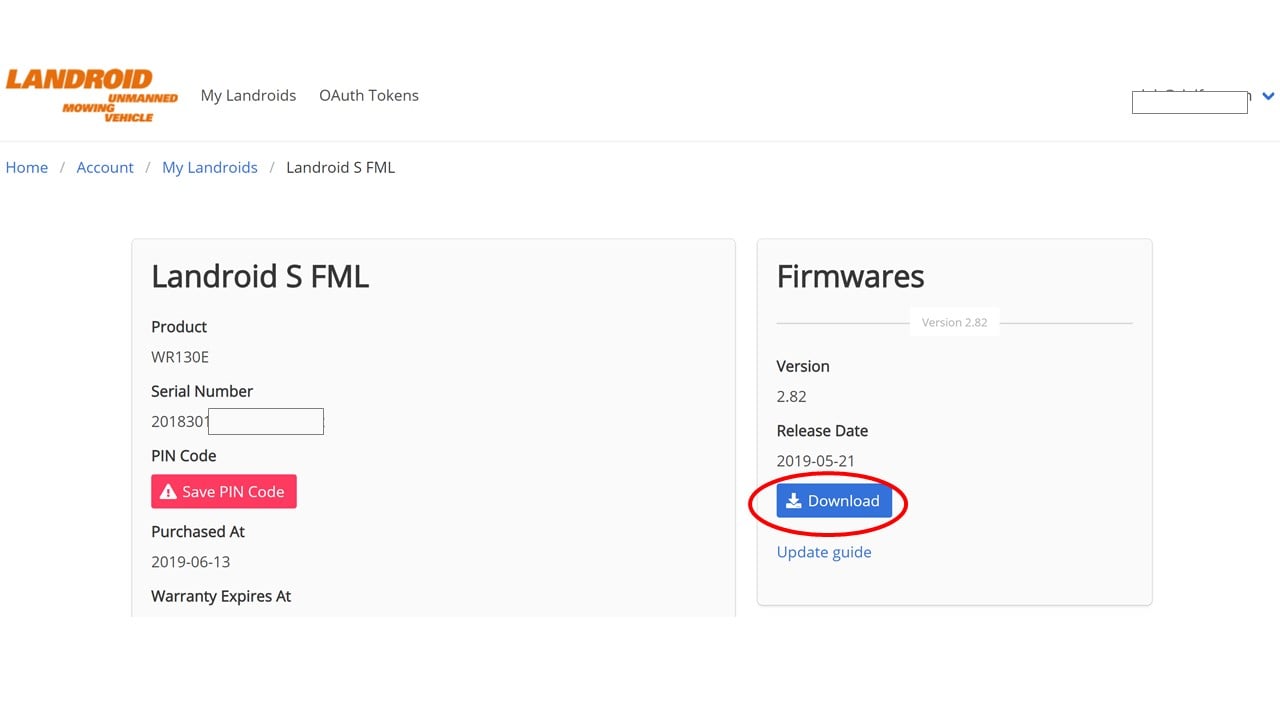
Ezután kövesse az alábbi videóban szereplő egyszerű utasításokat.
Másik lehetőségként hajtsa végre az alábbi lépéseket:
1. Dugja be az USB-pendrive-ot a számítógépbe, és formázza FAT32 fájlrendszerre. Erre a célra a kisebb (pl. 2, 4 vagy 8 GB) kapacitású USB-pendrive-ok jobban megfelelnek.
2. Másolja a fájlt a letöltött formájában (nem kell kibontani) a számítógépről az USB-pendrive-ra.
3. Nyissa fel a robotfűnyíró hátsó fedelét, és keresse meg az USB-aljzatot.
4. Kapcsolja ki (OFF) a robotfűnyírót.
5. Dugja be az USB-pendrive-ot az aljzatba, és kapcsolja be (ON) a robotfűnyírót.
6. A fűnyíró elkezdi letölteni a firmware-t. Amikor a robotfűnyíró kijelzőjén az „USB” felirat látható, húzza ki az USB-pendrive-ot.
7. Ekkor elindul a firmware-frissítési folyamat. Amikor befejeződik, a robotfűnyíró újraindul, és kéri a PIN-kód megadását.
Használja egészséggel az újonnan frissített Landroid fűnyírót!
